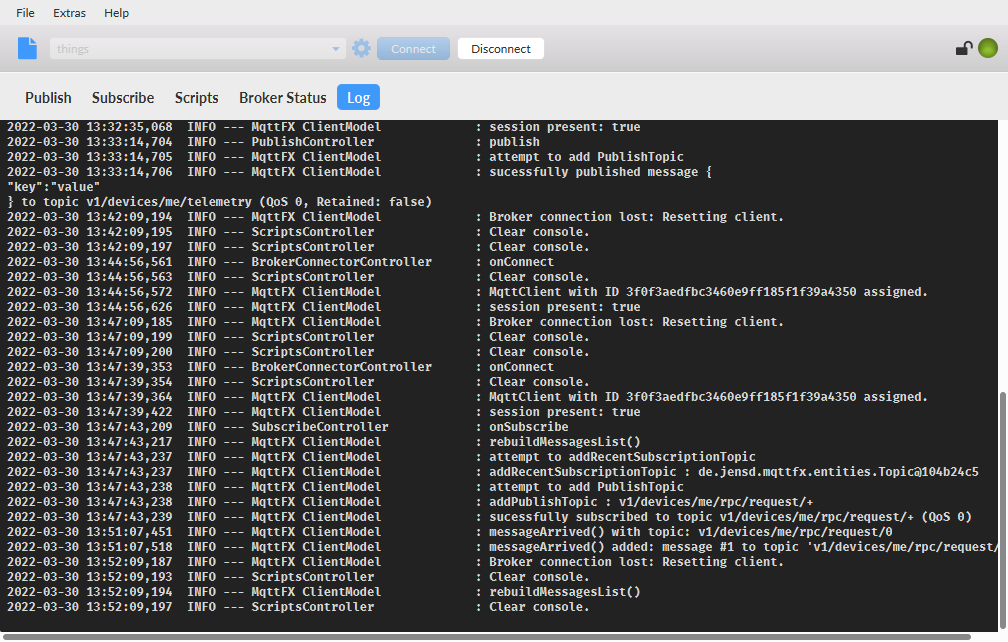使用MQTT.fx接入物联平台
前提条件
已在 小波物联平台,创建设备,然后在设备详情页面,获取设备MQTT连接参数的信息。具体操作,请参见:
设备MQTT连接参数如下表:
| 参数 | 值 |
|---|---|
| 设备名称 | mqttfx接入 |
| 设备ID | 6199dbc0-afd9-11ec-8207-c7ae3953f4c2 |
| 访问令牌 | qDcCaq2pxhN30iLLRqOy |
| 网关设备 | False |
配置MQTT.fx接入
下载MQTT.fx Version 1.7.1 for Windows版本软件 ,完成安装。MQTT.fx更多信息,请访问MQTT.fx官网 。
打开MQTT.fx软件,单击菜单栏中的
Extras,选择Edit Connection Profiles。
在
Edit Connection Profiles页面,完成以下参数的设置。- 设置基本信息。
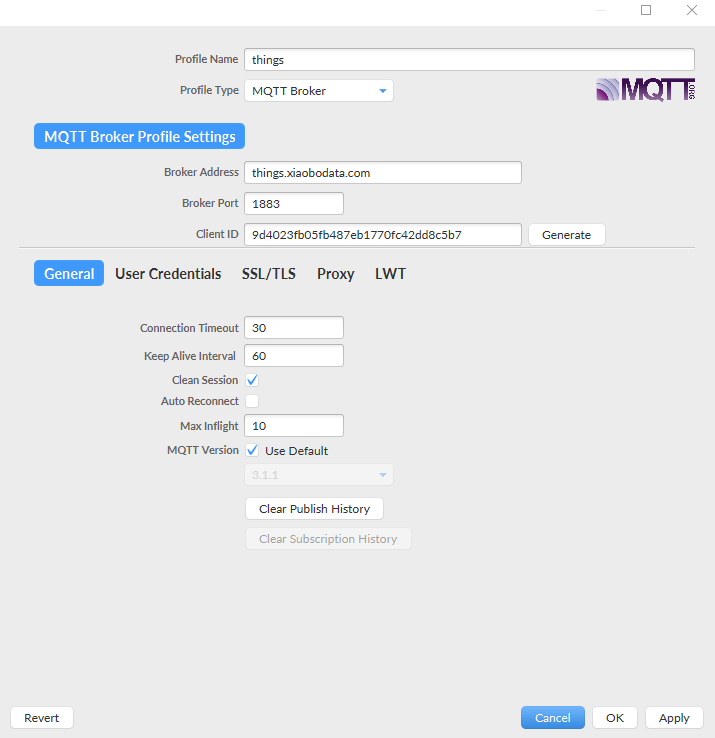
参数 参数说明 Profile Name 输入您的自定义名称 iot connection。Profile Type MQTT服务器连接,选择MQTT Broker。 Broker Address MQTT接入域名,对应《前提条件》中已获取的mqttHostUrl值:things.xiaobodata.com Broker Port 设置为 1883。Client ID 这个值为唯一,所以建议点击 generate生成General 本示例使用默认值。您也可以根据实际场景需求设置。 - 单击
User Credentials,设置User Name和Password。
参数 参数说明 User Name 设备名,对应《前提条件》中已获取的 访问令牌值: qDcCaq2pxhN30iLLRqOyPassword 可选参数,默认不填。 设置完成后,单击右下角的
OK。
单击
Connect。右侧亮绿灯,表示连接成功。
下文通过测试自定义Topic的上下行通信,验证MQTT.fx与物联网平台连接是否成功。若测试与本示例结果不符,表示通信连接失败,您需根据日志信息,进行修正。
测试上行通信
- 设备上行数据到物联平台,请使用遥测主题:v1/devices/me/telemetry,属性主题:v1/devices/me/attributes。更多信息,请参见自定义Topic。
在MQTT.fx上,单击
Publish,在Publish文本框中,输入上一步的遥测Topic。在文本编辑页面,输入要发送的消息内容,然后单击Publish。回到things物联网平台,在
设备详情页面,单击最新遥测,查看设备收到的消息。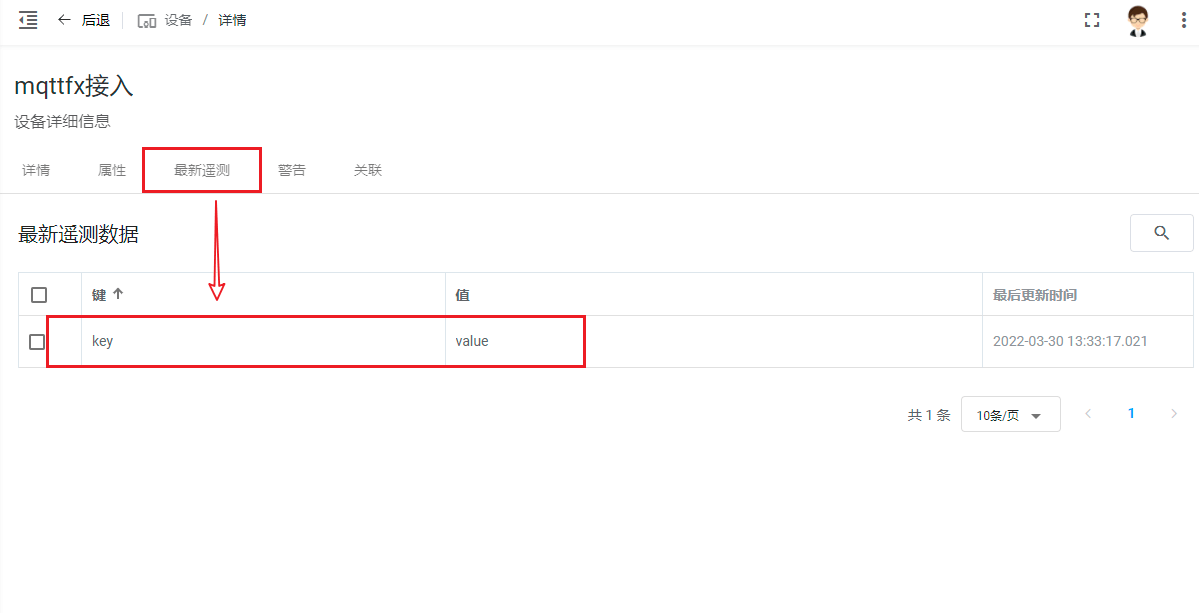
注意:如果没收到消息,请检查数据格式平台能否接受!!!
测试下行通信
在MQTT.fx上单击
Subscribe,在Subscribe文本框中,输入v1/devices/me/rpc/request/+(这是固定主题,不可修改) ,再单击Subscribe。订阅成功后,该Topic将显示在列表中。
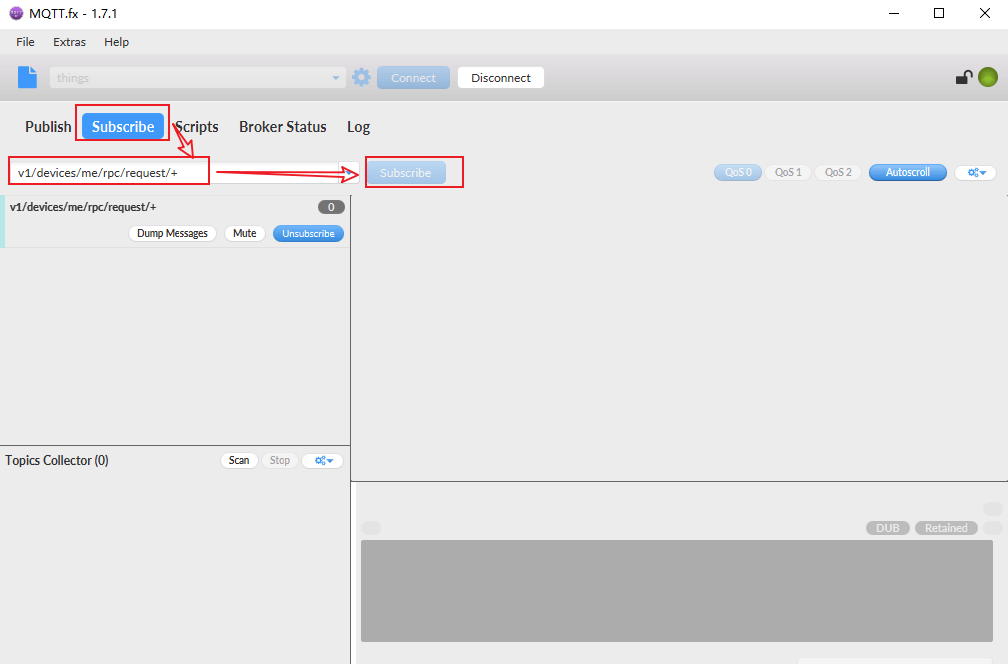
下发指令,具体内容请参考云端下发指令
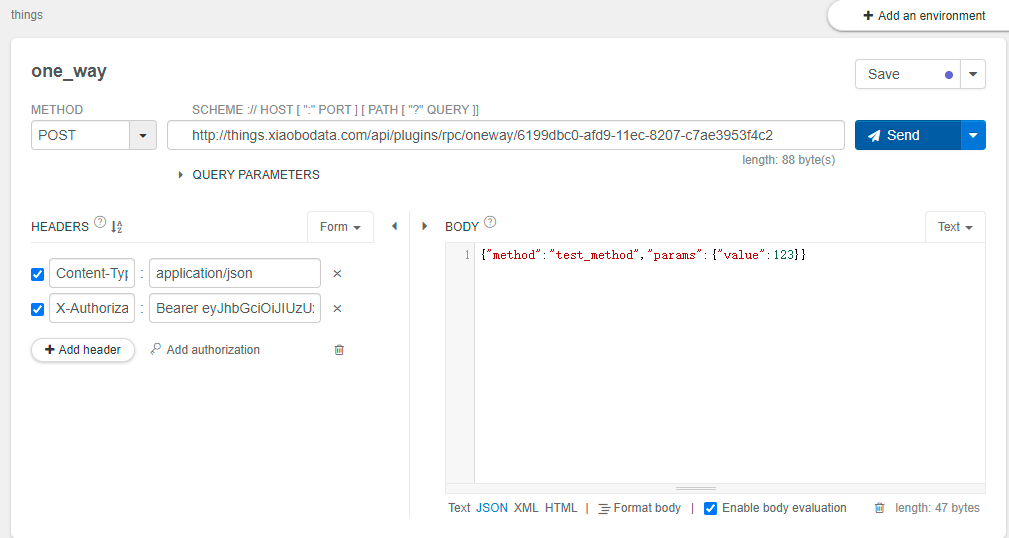
回到MQTT.fx上,查看接收到的消息。
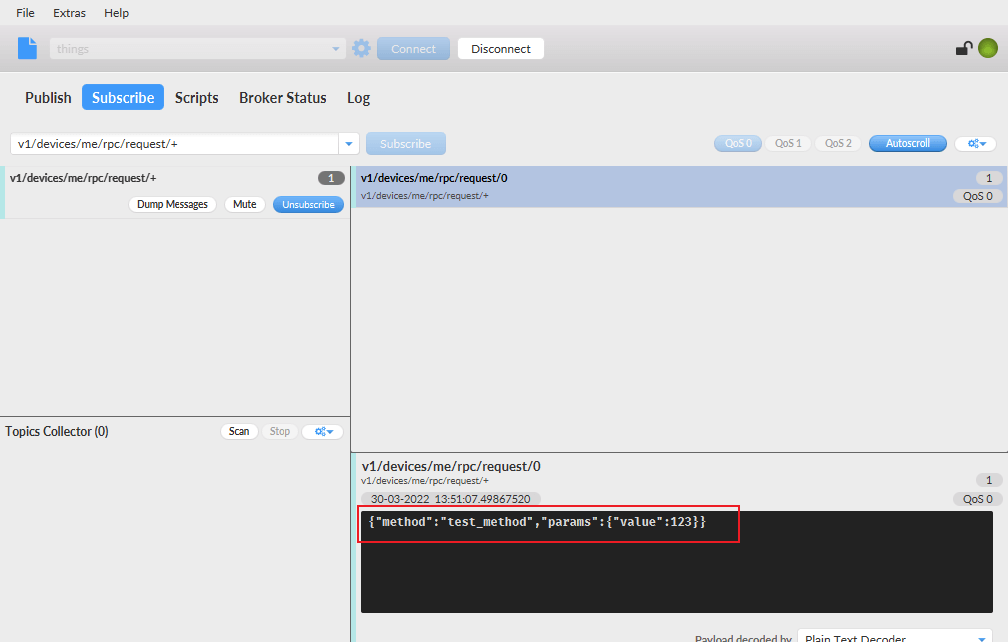
查看日志
在MQTT.fx上,单击Log查看操作日志和错误提示日志。